- Відкриваємо вебсайт ВРУ: перейти
- Обираємо “Електронний кабінет громадянина”
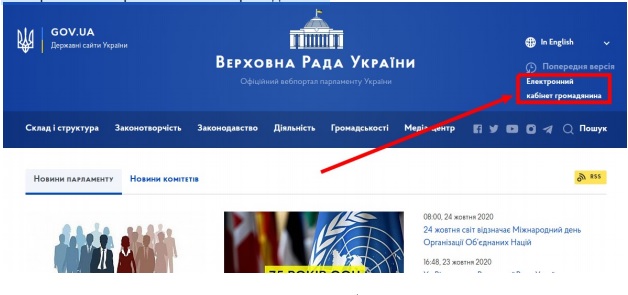
3. Переходимо на веб-сторінку, натискаємо на кнопку “Реєстрація” (панель зліва вгорі)
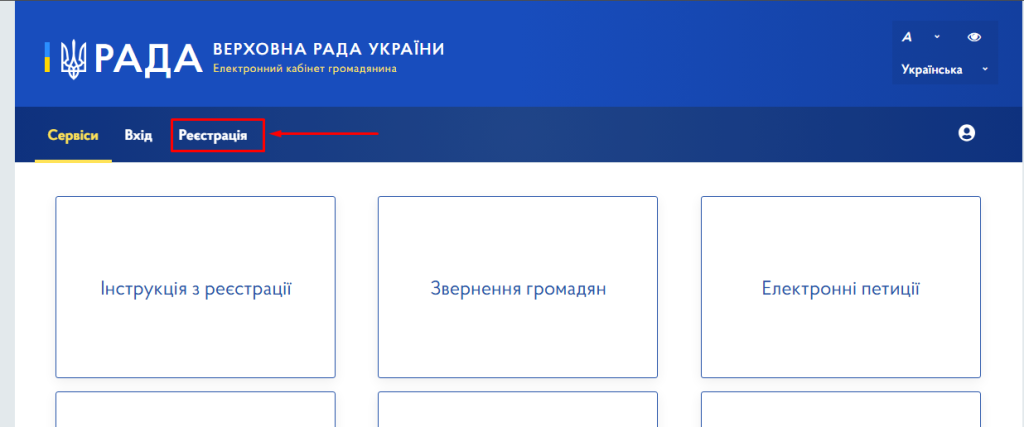
4. Заповнюємо форму, усі поля, окрім “По-батькові” й “Квартира” є обов’язковими для реєстрації.

У полі “Телефон” має бути дійсний телефонний номер, на нього за активації облікового запису на наступному етапі потрібно буде отримати SMS. Email також має бути дійсний.
5. Натискаємо “Створити обліковий запис”
6. Перевіряємо свої дані, вводимо код перевірки й натискаємо кнопку “Створити”
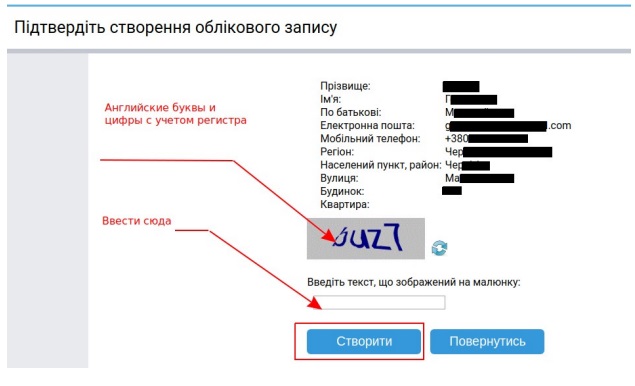
7. Чекаємо на отримання коду на телефон (в SMS), вводимо код, підтверджуємо на вебсайті
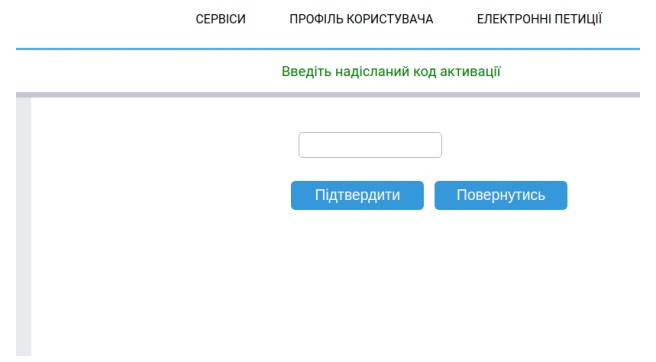
8. Обліковий запис створено, але ще потрібно підтвердити email, щоб активувати обліковий запис
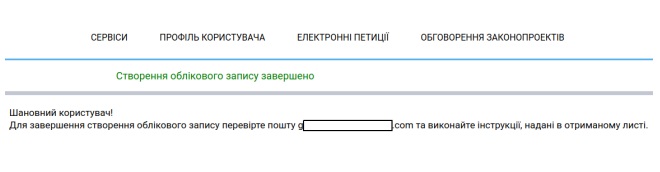
9. Перевіряємо електронну пошту, на неї має прийти лист з паролем і посиланням для підтвердження реєстрації. Дані в листі наступні
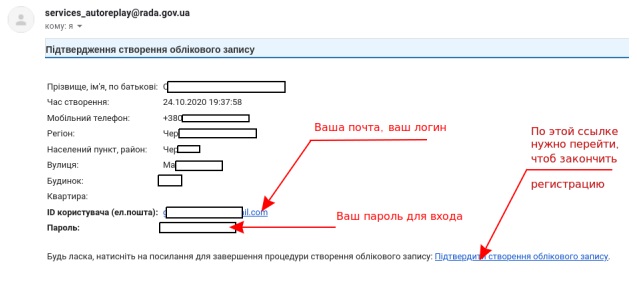
10. Після переходу за посиланням в листі, Ви маєте побачити наступне.
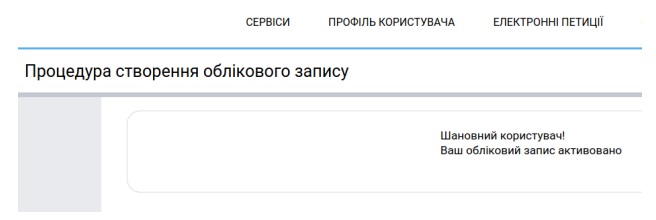
Вітання! Тепер Ви можете підписувати петиції на сайті Верховної Ради й відправляти листи через електронний кабінет громадянина
Перед тим, як підписувати петицію або відправляти листа, Вам потрібно зайти на сайт ВРУ зі
своїм логіном та паролем. Для цього на сторінці, яку показано в п.10, натисніть на пункт
меню “Сервіси”.
Має відкритись сторінка з п.3, на ній натиснути на кнопку “Вхід”. Ввести свій email та пароль з листа п. 9.
Після того, як Ви зайшли під своїм іменем, обираємо пункт “Звернення громадян”. На наступній сторінці обираємо “Створити звернення”
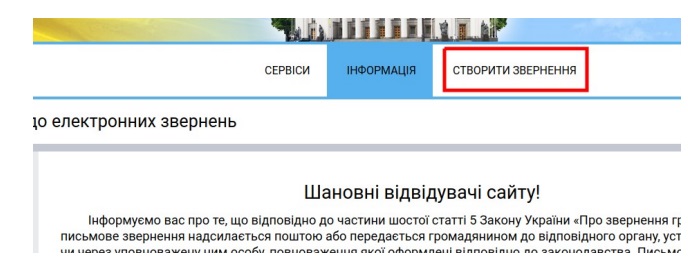
Ви побачите форму для відправлення звернень
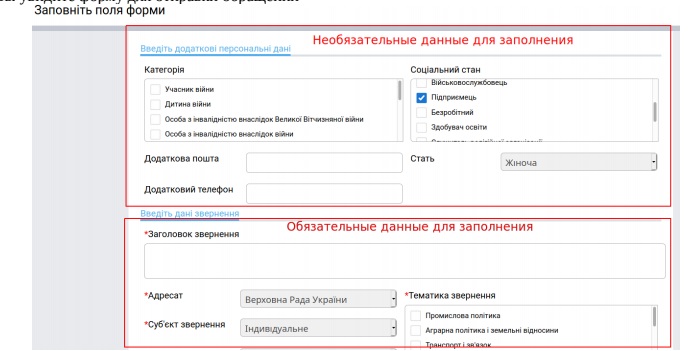
Через форму можна відправляти наступним адресатам
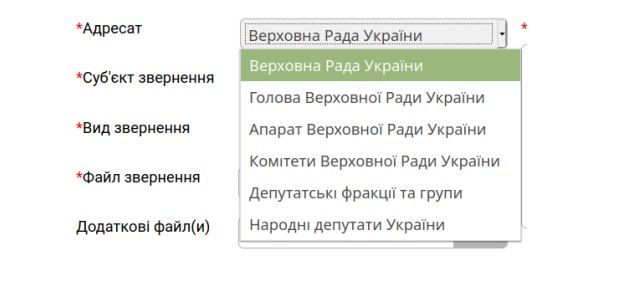
Заповнюєте усі поля форми, вставляєте текст Вашого звернення й натискаєте “Надіслати”. Система має видати повідомлення, що звернення надіслано адресату (ам).